17 tapaa korjata VPN, joka ei toimi iPhonessa ja iPadissa
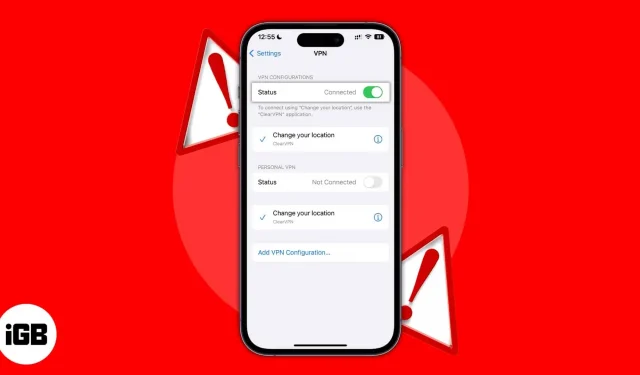
VPN auttaa sinua selaamaan Internetiä huolehtimatta yksityisyydestäsi ja tietovuodoistasi. Useimmat maksulliset VPN-palvelut tarjoavat nopeita ja luotettavia nopeuksia. Joskus VPN voi kuitenkin jäätyä yhteyssivulle, tiedonsiirtonopeus voi olla säälittävä tai verkkosivustot eivät välttämättä lataudu. Jos olet samanlaisessa tilanteessa, lue eteenpäin saadaksesi selville kuinka korjata VPN, joka ei toimi iPhonessa ja iPadissa.
- Tarkista Internet-yhteys iPhonessa
- Tarkista reitittimen asetukset
- Käynnistä WiFi uudelleen
- Poista VPN käytöstä ja yhdistä se uudelleen
- Käynnistä VPN-sovellus uudelleen
- Päivitä VPN-sovellus iPhonessa tai iPadissa.
- Päivitä verkkoselaimesi
- Tarkista VPN-palvelimen ylikuormitus
- Kokeile eri VPN-palvelimia
- Tarkista VPN-datarajoitus
- Muuta VPN-tunnelointiprotokollaa
- Poista VPN-profiili
- Poista yksityinen Wi-Fi-osoite käytöstä iPhonessa
- Asenna VPN-sovellus uudelleen
- Käynnistä iPhone uudelleen
- Palauta verkkoasetukset
- Ota yhteyttä VPN-palveluntarjoajaasi
1. Tarkista iPhonen Internet-yhteys.
VPN toimii vain, kun olet yhteydessä Internetiin. Vaikka se saattaa tuntua erittäin typerältä, tarkista, onko verkossa (Wi-Fi tai matkapuhelin), johon olet yhteydessä, aktiivinen Internet-yhteys. VPN ei voi suorittaa perustoimintojaan ilman aktiivista Internet-yhteyttä.
Näin voit tarkistaa, onko sinulla aktiivinen Internet-yhteys:
- Ota Wi-Fi käyttöön, muodosta yhteys Wi-Fi-verkkoon tai ota matkapuhelin-/mobiilidata käyttöön.
- Avaa VPN-sovellus ja katkaise yhteys yhdistettyyn VPN:ään.
- Käynnistä mikä tahansa verkkoselain ja lataa mikä tahansa verkkosivusto.
Jos verkkosivusto latautuu, se tarkoittaa, että sinulla on aktiivinen Internet-yhteys ja voit siirtyä seuraaviin vaiheisiin. Ja jos verkkosivusto ei lataudu, sinulla ei ole aktiivista Internet-yhteyttä. Katso oppaistamme, kuinka korjata Wi-Fi ei toimi ja kuinka korjata matkapuhelin-/mobiilidata, joka ei toimi.
2. Tarkista reitittimen asetukset
Asiattomille VPN Passthrough auttaa yhdistämään kaksi suojattua verkkoa Internetin kautta. On pieni mahdollisuus, että Wi-Fi-reitittimesi ei tue VPN Passthrough -tukea. Tarkista, tukeeko reititin tätä asetusta, ja jos tukee, voit tehdä tarvittavat muutokset muodostamalla yhteyden reitittimeen järjestelmänvalvojana.
3. Käynnistä WiFi uudelleen
Jos otit juuri käyttöön VPN Passthroughin Wi-Fi-reitittimessäsi, sen on täytynyt jo käynnistyä uudelleen. Jos VPN Passthrough oli kuitenkin oletusarvoisesti käytössä eikä sinun tarvinnut käynnistää reititintäsi uudelleen, sinun tulee käynnistää se uudelleen heti.
Olen huomannut useita kertoja, että aina kun Internet katkeaa, reitittimen uudelleenkäynnistys korjaa yhteysongelmat. Ohjelmisto-ongelmia on kaikkialla, ja on todennäköistä, että et pysty muodostamaan yhteyttä Internetiin, koska ohjelmistossa on virhe, joka on suoraan vastuussa VPN-yhteyden muodostamatta jättämisestä.
4. Katkaise VPN-yhteys ja yhdistä se uudelleen
Yhteyden katkaiseminen ja uudelleen yhdistäminen on yksinkertainen mutta tehokas vianmääritysmenetelmä, joka auttaa ratkaisemaan ongelmia. Avaa vain VPN-sovellus ja katkaise yhteys palveluun. Odota muutama minuutti ja muodosta yhteys uudelleen VPN:ään.
5. Käynnistä VPN-sovellus uudelleen.
- Avaa VPN-sovellus ja katkaise yhteys VPN:ään.
- Pääset sovelluslaatikkoon pyyhkäisemällä ylöspäin aloitusnäytössä tai kaksoisnapauttamalla aloituspainiketta.
- Pyyhkäise ylös VPN-sovelluksessa ja tapa se.
- Avaa VPN-sovellus ja muodosta yhteys VPN:ään.
6. Päivitä VPN-sovellus iPhonessa tai iPadissa.
Kokemukseni mukaan ohjelmistossa on aina jonkinlainen bugi. Huolimatta siitä, kuinka pieniä ne ovat, käyttöjärjestelmissä, sovelluksissa jne. on aina virheitä. Paras tapa korjata nämä virheet on päivittää ohjelmistosi uusimpaan versioon. Niille, jotka eivät tiedä, tässä on opas, jonka avulla voit oppia päivittämään sovelluksia iPhonessa tai iPadissa.
7. Päivitä verkkoselaimesi
Aivan kuten VPN-sovellus on ohjelmistosovellus, selain, johon käytät sitä, on myös ohjelmistosovellus. Kehittäjät julkaisevat säännöllisesti päivityksiä verkkoselaimille. Kuluttajana sinun on varmistettava, että käytät uusinta versiota selainongelmien välttämiseksi.
Tässä on vaiheittaiset ohjeet, joiden avulla voit päivittää Chromen ja Safarin uusimpiin versioihin.
8. Tarkista VPN-palvelimen ylikuormitus
VPN-palvelulla on rajoitettu määrä palvelimia kussakin maassa. Jos samalla palvelimella on useita ihmisiä, käyttöaste on korkea, mikä johtaa hitaampiin nopeuksiin. Voit tarkastella käyttöastetta sovelluksesta.
Oletetaan, että palvelin on ylikuormitettu useilla ihmisillä. Tässä tapauksessa vaihtaminen toiseen käyttämättömään palvelimeen tai ainakin suhteellisen vähemmän varattuun palvelimeen tarjoaa nopeamman ja paljon luotettavamman yhteyden.
9. Kokeile eri VPN-palvelimia
Keskustelimme juuri siitä, kuinka palvelimet voivat ylikuormittua, mikä johtaa hitaaseen ja epäluotettavaan yhteyteen. Tietyissä tilanteissa VPN-palvelin tietystä maasta ei myöskään välttämättä tarjoa toivottuja tuloksia, etenkään käytettäessä maantieteellisesti rajoitettua sisältöä. VPN-palvelimesta toiseen siirtyminen on loistava tapa korjata ongelma.
10. Tarkista VPN-datarajoitus
Maksulliset VPN-tilaukset tarjoavat suuren nopeuden, pääsyn monille palvelimille eri paikoista ympäri maailmaa ja rajoittamattoman tiedonsiirron. En kuitenkaan voi sanoa samaa ilmaisista VPN-palveluista. Kokeilusuunnitelmassa palvelut ovat melko rajalliset.
Kun saavutat rajan, VPN ei toimi. Ja ratkaisu tähän ongelmaan on joko vaihtaa toiseen VPN-palveluun tai yksinkertaisesti päivittää olemassa olevan VPN-palvelun maksulliseen suunnitelmaan.
11. Vaihda VPN-tunnelointiprotokolla iPhonessa.
Tunneliprotokollat – joita nyt kutsutaan VPN-protokolliksi – toimivat verkon reitittämisessä iPhonen ja palvelimen välillä. Eri protokollat näkyvät eri alueilla. Jotkut tarjoavat erittäin nopeita nopeuksia, kun taas toiset ovat erikoistuneet tarjoamaan maksimaalista turvallisuutta ja yksityisyyttä.
Mahdollisuus vaihtaa protokollia on saatavilla VPN-sovelluksessa. Kokeile vaihtaa toiseen protokollaan ja katso, voitko muodostaa luotettavan yhteyden. Jos tämä ei auta, palauta oletusprotokolla ja kokeile seuraavia ratkaisujamme.
12. Poista VPN-profiili
Aina kun asennat ja avaat VPN-sovelluksen ensimmäistä kertaa iPhonessasi, laite pyytää lupaa lisätä VPN-kokoonpanoja iPhonellesi. Se luo VPN-profiilin, ja se sinun on poistettava. Kun VPN-sovellus on poistettu, se luo profiilin seuraavan kerran, kun avaat sen. Tämä nollaa kaikki olemassa olevat epäjohdonmukaisuudet. Voit tehdä sen seuraavasti:
- Avaa ”Asetukset” iPhonessa.
- Napauta Yleistä.
- Siirry VPN- ja laitehallintaan.
- Napauta VPN.
- Paina seuraavalla sivulla ”i”-painiketta. Jos käytät useita VPN-sovelluksia, valitse se, josta haluat nollata profiilin.
- Napsauta ”Poista VPN” ja vahvista valintasi napsauttamalla ”Poista” ponnahdusikkunassa.
13. Poista yksityinen Wi-Fi-osoite käytöstä iPhonessa
Yksityisen Wi-Fi-osoitteen käyttäminen vähentää iPhonesi seurantaa eri Wi-Fi-verkoissa. Tämä voi kuitenkin olla syy siihen, miksi et voi muodostaa yhteyttä VPN-palvelimeen. Tästä syystä yksityisen Wi-Fi-osoitteen poistaminen käytöstä voi auttaa. Poista tämä asetus käytöstä seuraavasti:
- Avaa ”Asetukset” iPhonessa.
- Valitse WiFi.
- Napsauta ”i”-painiketta sen Wi-Fi-verkon vieressä, johon laitteesi on yhdistetty.
- Sammuta ”Yksityinen Wi-Fi-osoite” -kytkin.
- Vahvista nyt valintasi napsauttamalla ”Jatka” ponnahdusikkunassa.
14. Asenna VPN-sovellus uudelleen.
Vianmäärityksessä joskus mikään ei näytä toimivan. Tällaisissa tapauksissa ainoa ratkaisu, joka ratkaisee monet ongelmat, on asentaa sovellus uudelleen. Usein sivuutamme tämän vaiheen, mutta luota minuun, tuore ja puhdas ohjelmiston uudelleenasennus tekee ihmeitä.
VPN-sovelluksen asennuksen poistaminen:
- Avaa iPhonesi lukitus ja siirry iPhonesi App Library -sivulle pyyhkäisemällä vasemmalle.
- Siirry VPN-sovellukseen, jonka haluat poistaa.
- Paina ja pidä sitä painettuna.
- Valitse Poista sovellus.
- Napsauta valintaikkunassa ”Poista” vahvistaaksesi valintasi.
Asenna VPN-sovellus uudelleen seuraavasti:
- Avaa App Store iPhonessasi.
- Napauta hakupalkkia ja kirjoita VPN-sovelluksesi nimi.
- Napauta asennuskuvaketta (pilvi, jossa on alanuoli).
- Kun olet asentanut, suorita sovellus ja tarkista, muodostaako se yhteyden palvelimeen.
15. Käynnistä iPhone uudelleen
Uudelleenkäynnistys on ratkaisu useimpiin iPhonen ohjelmistoongelmiin. Ja juuri sitä sinun pitäisi yrittää, varsinkin kun kyseessä on verkkoon liittyvä ongelma. Tämä todennäköisesti ratkaistaan käynnistämällä laite uudelleen. Tämä ei välttämättä toimi aina, mutta se on ehdottomasti kokeilemisen arvoinen. Niille, jotka eivät tiedä, tässä on oppaamme iPhonen nollaamiseksi.
16. Palauta verkkoasetukset
Sinun ei tarvitse nollata koko iPhoneasi vain siksi, että olet havainnut ongelman laitteen tietyssä osassa. Sen sijaan voit nollata kyseisen osion asetukset. Meidän tapauksessamme VPN ei toimi huolimatta siitä, että se on yhteydessä Wi-Fi-verkkoon tai matkapuhelindataan, mikä voi johtua virheellisistä verkkoasetuksista. Tällaisissa tapauksissa voit nollata iPhonen verkkoasetukset ja tehdä sen seuraavasti:
- Avaa ”Asetukset” iPhonessa.
- Siirry kohtaan Kenraali.
- Valitse Siirrä tai Palauta iPhone.
- Napauta Nollaa.
- Valitse nyt Palauta verkkoasetukset.
- Vahvista valintasi napsauttamalla Palauta verkkoasetukset.
IPhone käynnistyy uudelleen ja nollaa kaikki aiemmin tallennetut verkkoasetukset.
17. Ota yhteyttä VPN-palveluntarjoajaasi
Jos mikään yllä mainituista vaiheista ei ratkaissut ongelmaasi, epäilen, että mikään muu voisi auttaa. Ainoa hopeinen vuori tällä hetkellä on ottaa yhteyttä VPN-palveluntarjoajaasi. Tämä auttaa sinua selvittämään, ovatko palveluntarjoajan palvelimet poissa käytöstä tai onko tilissäsi muita ongelmia.
Useimmilla VPN-palveluntarjoajilla on Ota yhteyttä -sivu, ja voit lähettää heille sähköpostia tai soittaa heidän tukinumeroonsa. Jos sinussa tai palveluntarjoajassa ei kuitenkaan ole mitään vikaa, tämä voi olla merkki siitä, että sinun tulee vaihtaa toiseen VPN-palveluun, joka tarjoaa paremman yhteyden ja palvelun.
Tässä kaikki
Toivon, että tämä artikkeli auttaa sinua luomaan turvallisen ja vakaan VPN-yhteyden. Jos aiot vaihtaa toiseen VPN-yhteyteen, älä unohda tutustua parhaiden VPN-verkkojen luetteloomme iPhonelle ja iPadille. Lisäksi, jos törmäät muihin kuin yllä lueteltuihin menetelmiin, jätä ratkaisu kommentteihin, koska se auttaa muita lukijoita. Kerro minulle alla olevissa kommenteissa, jos sinulla on muita kysymyksiä VPN: stä, joka ei toimi iPhonessa.



Vastaa